Générez un plan de mise à niveau ONTAP pour un ou plusieurs clusters dans Digital Advisor.
 Suggérer des modifications
Suggérer des modifications


Vous pouvez utiliser Upgrade Advisor pour afficher la liste des clusters éligibles ou non pour une mise à niveau. Vous pouvez afficher des recommandations de mise à niveau pour un cluster éligible et générer un plan de mise à niveau. Vous pouvez résoudre les problèmes liés à un cluster non éligible pour le rendre éligible à une mise à niveau.
Avant de commencer
Avant de générer un plan de mise à niveau, vous devez :
-
Assurez-vous que AutoSupport (ASUP) est activé et correctement configuré, et que toutes les sections requises sont incluses. Pour plus d'informations, voir "Guide de résolution ONTAP AutoSupport".
-
Vérifiez que les membres du cluster AutoSupport correspondent à la configuration du cluster SAP. Pour plus d'informations,"ouvrir un dossier non technique" .
Vous pouvez suivre ces étapes pour générer un plan de mise à niveau pour un ou plusieurs clusters :
-
Sur le tableau de bord, cliquez sur le nombre de clusters dans le widget Upgrade Advisor.

La page Upgrade Advisor-ONTAP s'affiche.
-
Vous pouvez afficher la liste des clusters éligibles et non éligibles pour une mise à niveau.
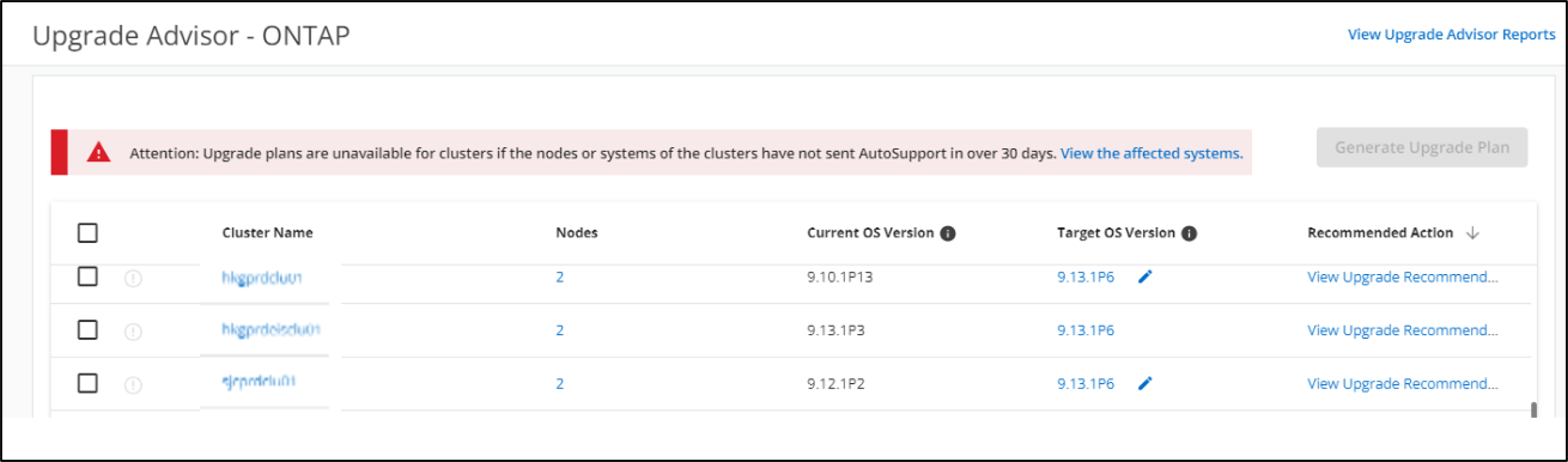
-
Sélectionnez un cluster pour une mise à niveau.
La colonne version du système d'exploitation cible affiche la version du système d'exploitation cible recommandée. Vous pouvez cliquer sur Pour sélectionner une autre version du système d'exploitation cible d'un cluster.
Pour sélectionner une autre version du système d'exploitation cible d'un cluster.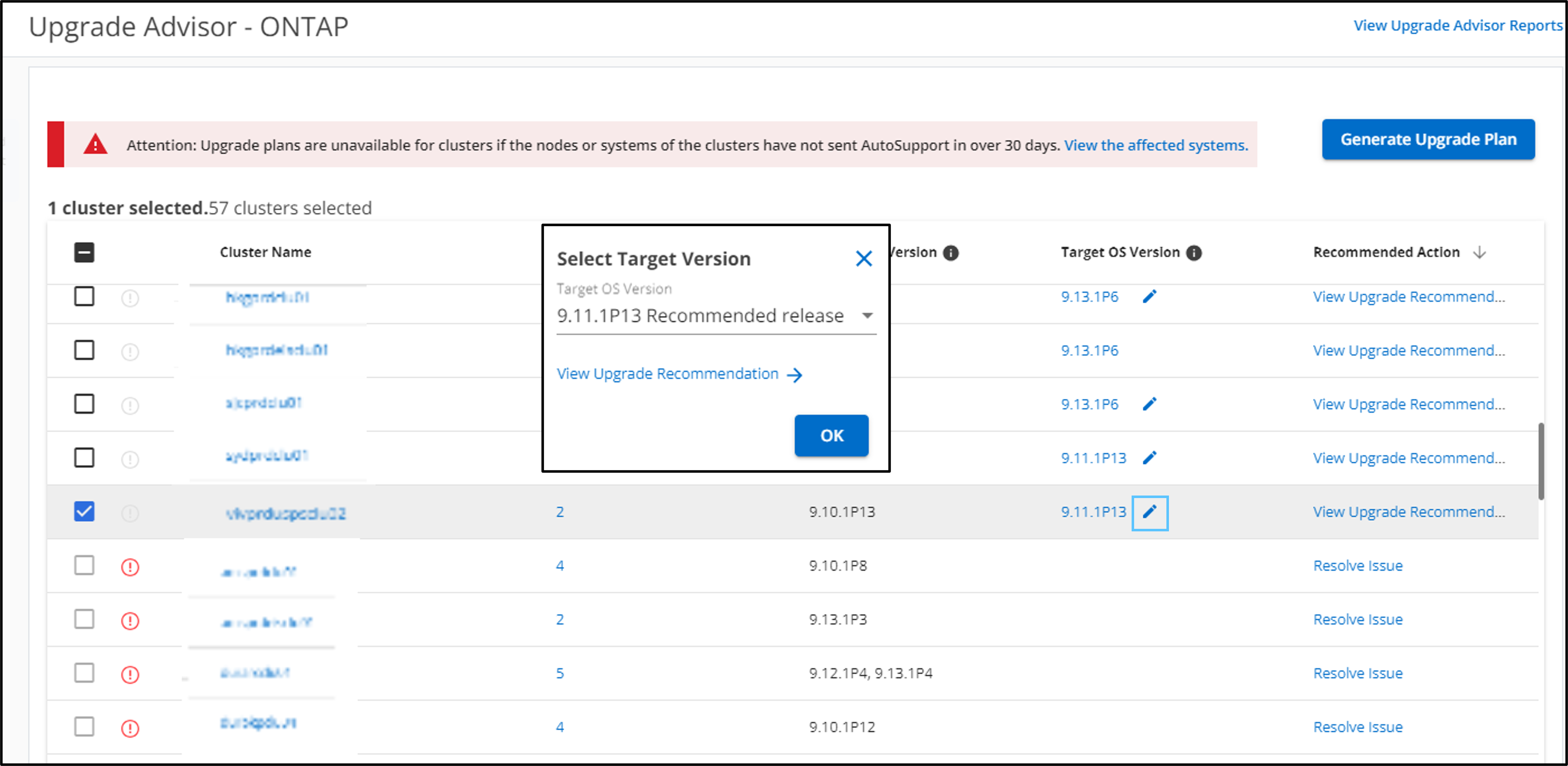
-
Vous pouvez cliquer sur le nombre de nœuds dans la colonne nœuds pour afficher le résumé des nœuds d'un cluster.
-
Vous pouvez cliquer sur résoudre les problèmes dans la colonne action recommandée pour résoudre les problèmes liés à un cluster non éligible et le rendre éligible à une mise à niveau.
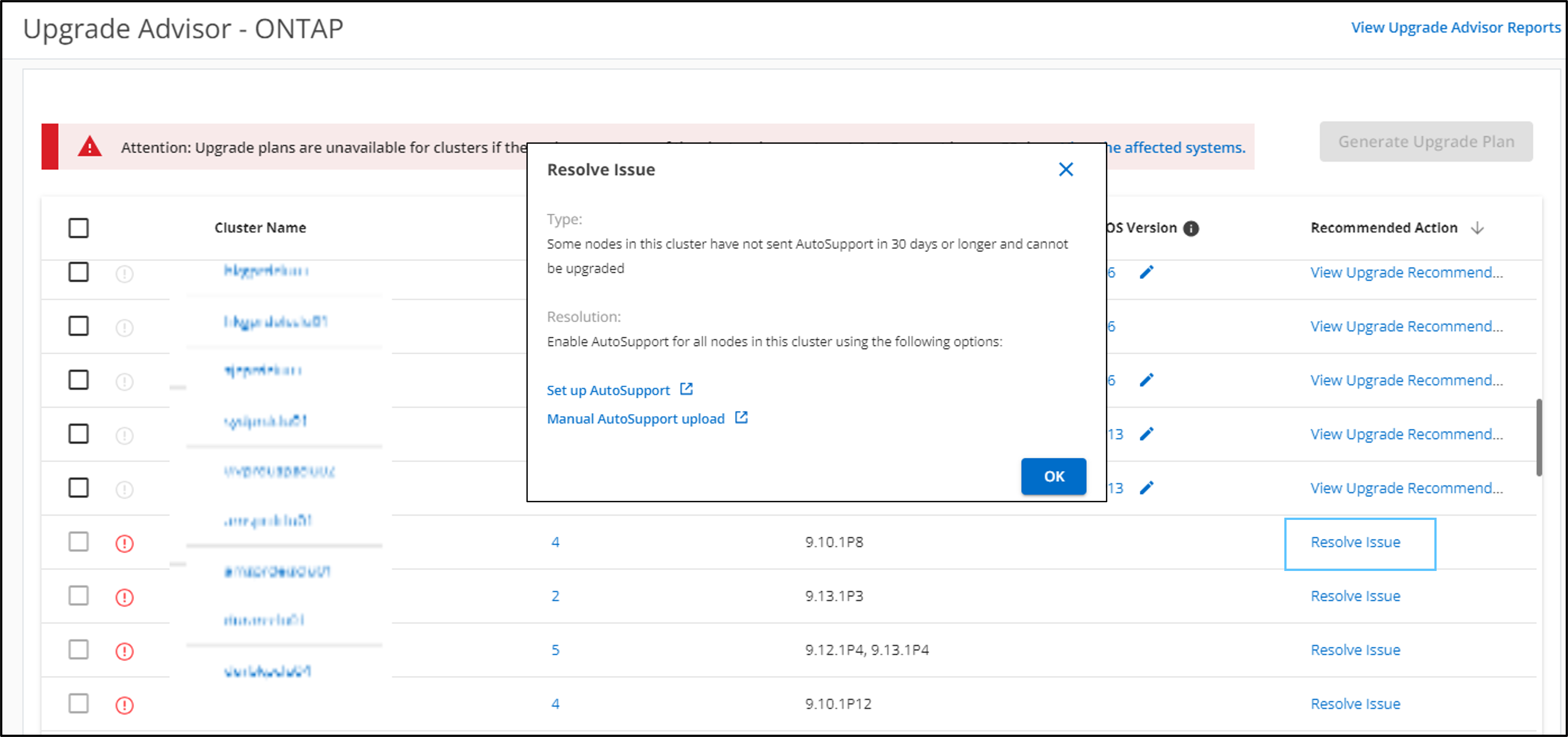
-
-
Cliquez sur générer un plan de mise à niveau.
Vous serez redirigé vers la page recommandations de mise à niveau. -
Sur la page recommandations de mise à niveau, vous pouvez afficher les détails des risques associés à un cluster via l'onglet Conseiller en risque. Vous pouvez afficher les bloqueurs de mise à niveau, les avertissements de mise à niveau et les actions requises via l'onglet contrôle de pré-mise à niveau, ainsi que des informations sur les nouvelles fonctionnalités et améliorations pertinentes pour la version cible du système d'exploitation sélectionné via l'onglet fonctions ONTAP améliorées et mises à jour.
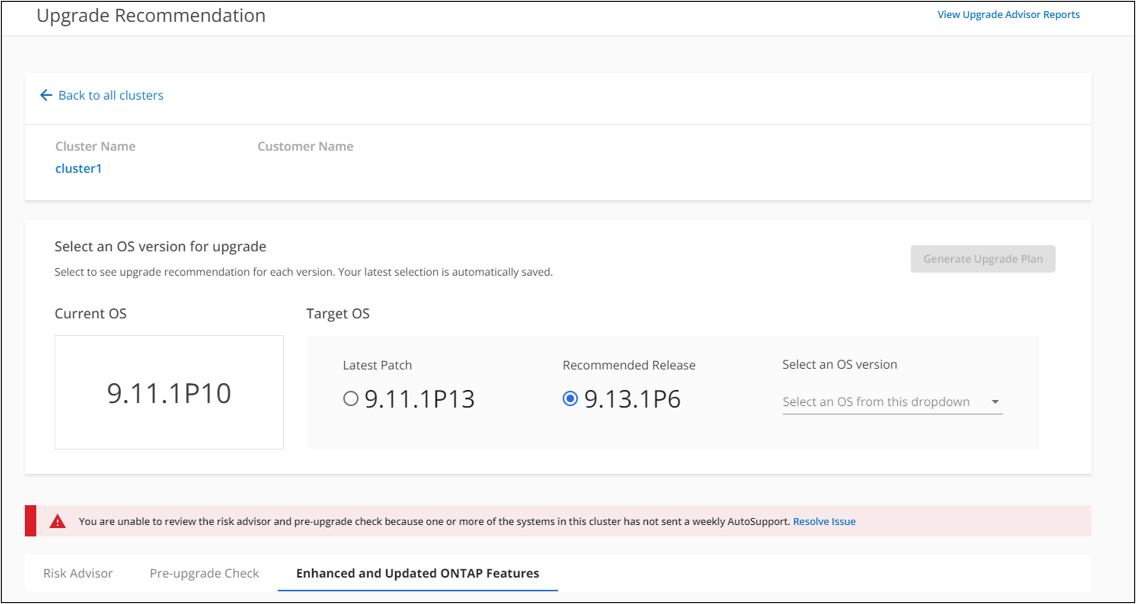
-
Vous pouvez sélectionner une autre version du système d'exploitation cible et afficher le résumé des risques, le rapport de vérification de pré-mise à niveau et des informations sur les nouvelles fonctionnalités et améliorations associées à cette version du système d'exploitation cible.
-
Vous pouvez cliquer sur
 Pour exporter le résumé des risques vers une feuille Excel.
Pour exporter le résumé des risques vers une feuille Excel.
-
-
Cliquez sur générer un plan de mise à niveau à partir de la page recommandations de mise à niveau.
-
Indiquez les détails dans la fenêtre contextuelle qui s'affiche.
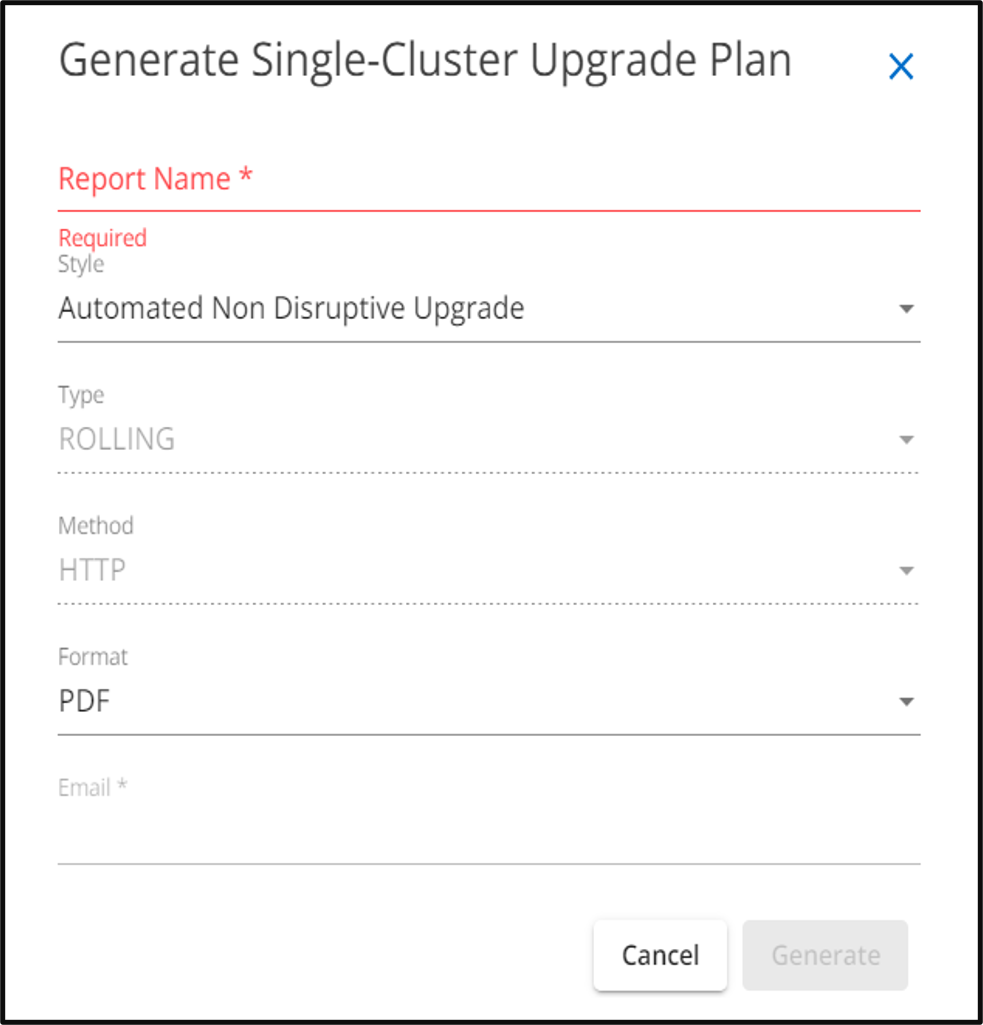
-
Cliquez sur générer.
Vous serez redirigé vers la page Rapports. -
Vous pouvez télécharger le plan de mise à niveau à partir de la page Rapports une fois qu'il est disponible.
Vous pouvez cliquer sur Afficher les rapports Upgrade Advisor pour accéder à la page Rapports.
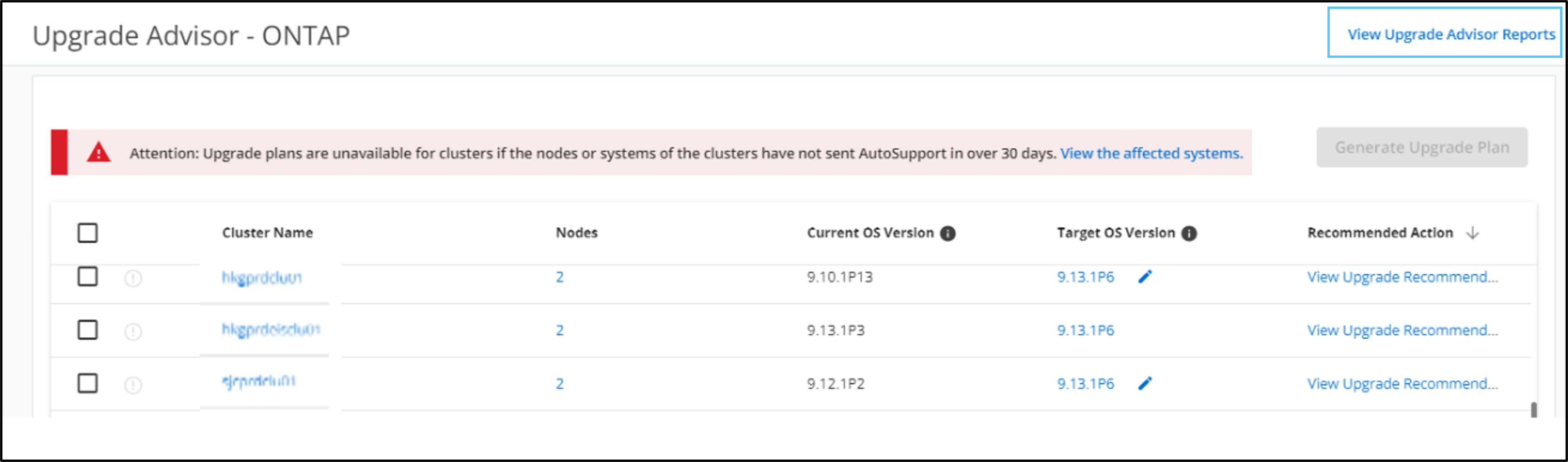
Certaines tâches doivent être effectuées pour confirmer que le cluster est prêt après la mise à niveau de ONTAP. Pour en savoir plus, voir "Que faire après une mise à niveau de ONTAP".
-
Sur le tableau de bord, cliquez sur le nombre de clusters dans le widget Upgrade Advisor.

La page Upgrade Advisor-ONTAP s'affiche.
-
Vous pouvez afficher la liste des clusters éligibles et non éligibles pour une mise à niveau.
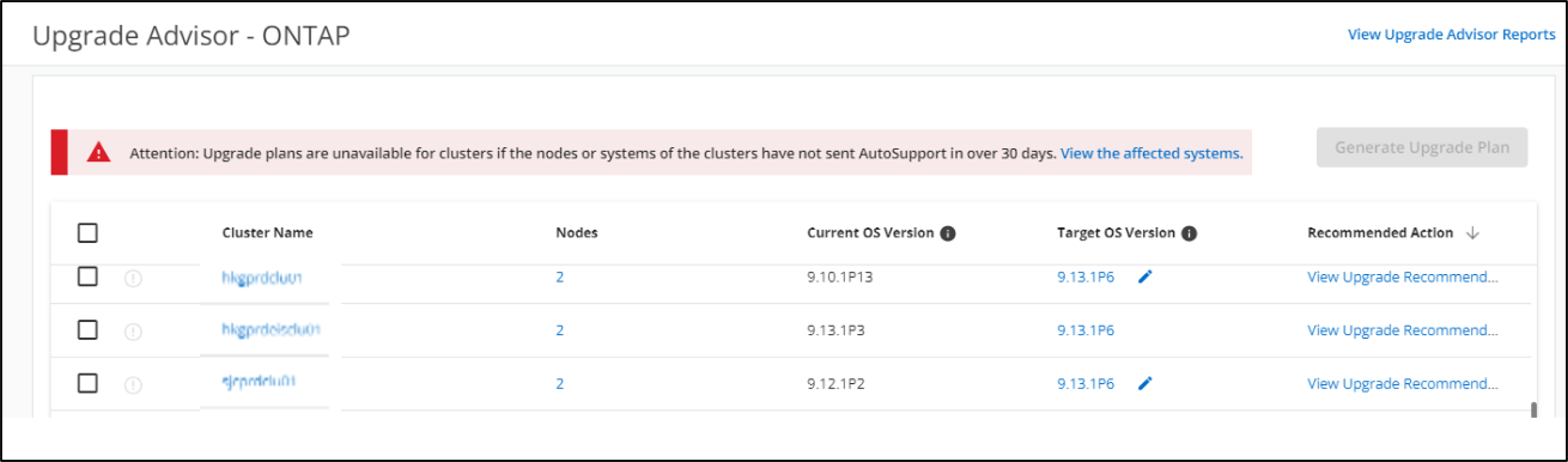
-
Sélectionnez des clusters pour une mise à niveau.
La colonne version du système d'exploitation cible affiche la version du système d'exploitation cible recommandée.vous pouvez cliquer sur le Pour sélectionner une autre version du système d'exploitation cible d'un cluster.
Pour sélectionner une autre version du système d'exploitation cible d'un cluster.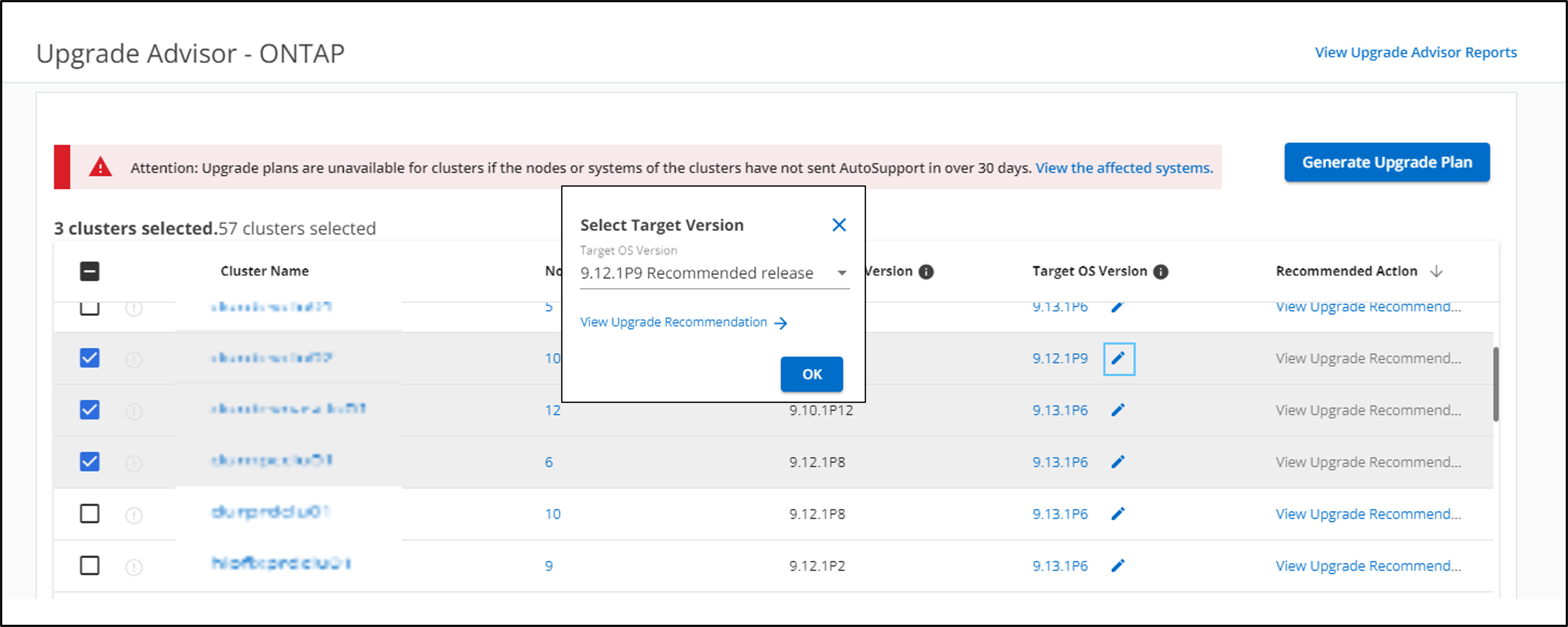
-
Vous pouvez cliquer sur le nombre de nœuds dans la colonne nœuds pour afficher le résumé des nœuds d'un cluster.
-
Vous pouvez cliquer sur résoudre les problèmes dans la colonne action recommandée pour résoudre les problèmes liés aux clusters non admissibles afin de les rendre admissibles à une mise à niveau.
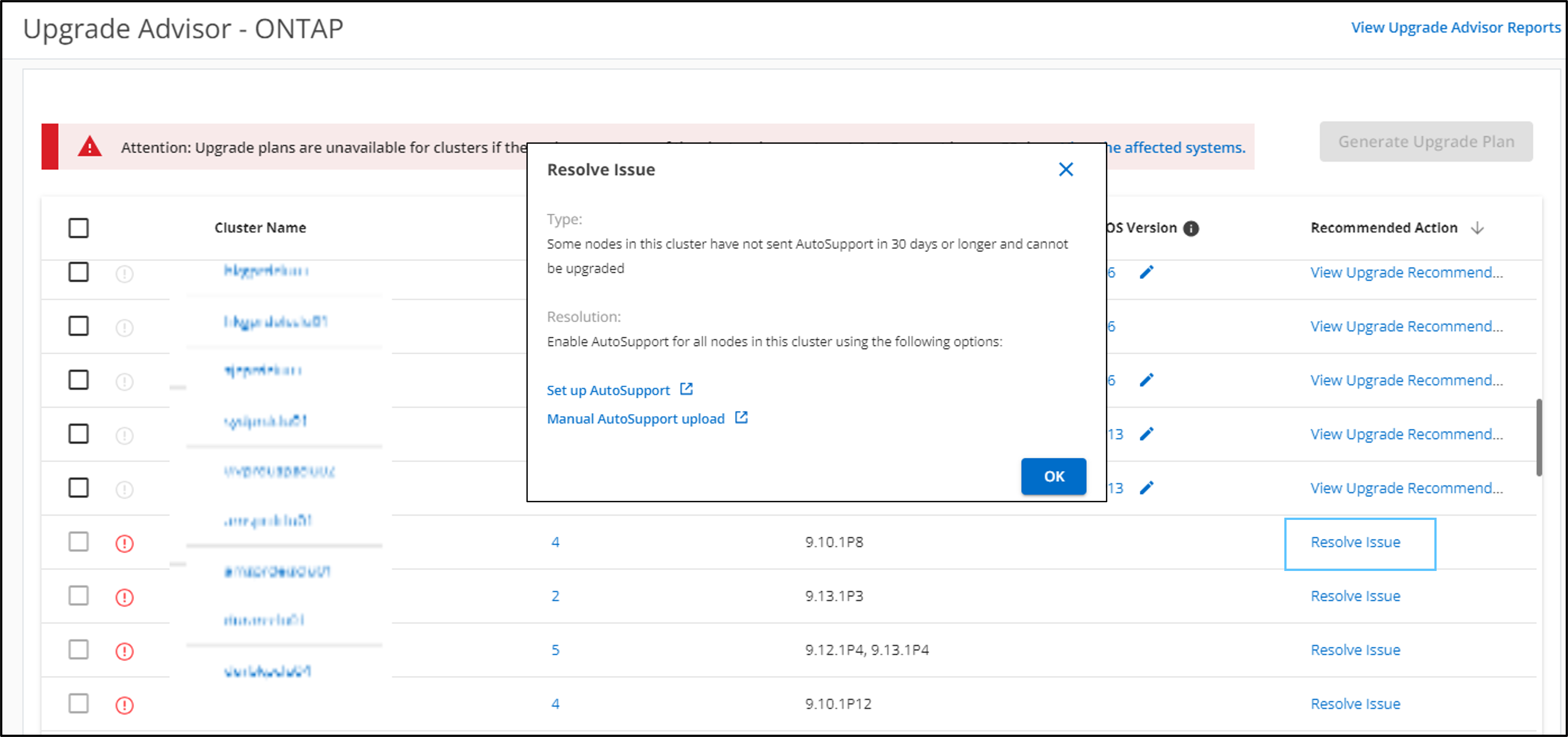
-
-
Cliquez sur générer un plan de mise à niveau.
-
Indiquez les détails dans la fenêtre contextuelle qui s'affiche.
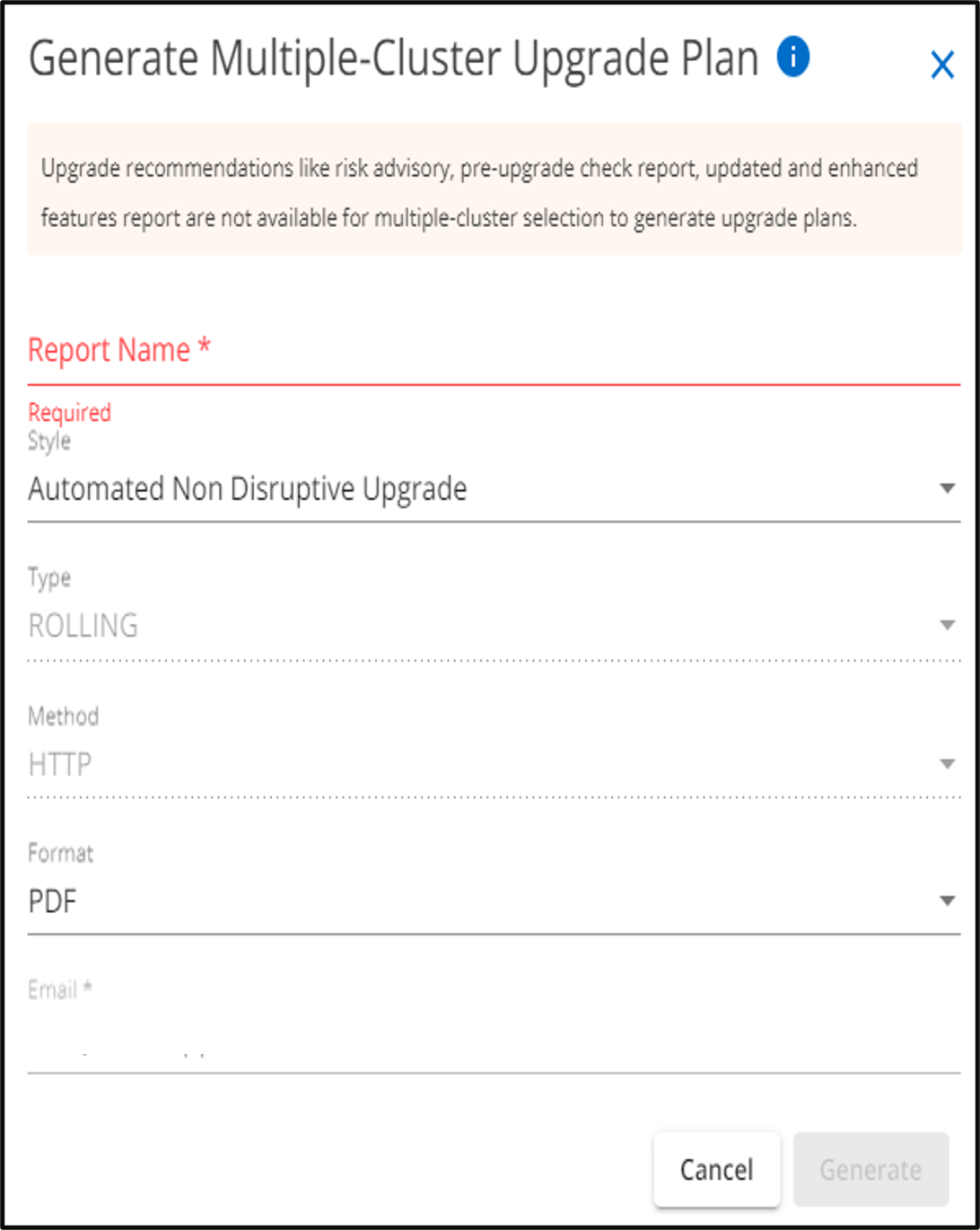
-
Cliquez sur générer.
Vous serez redirigé vers la page Rapports. -
Vous pouvez télécharger le plan de mise à niveau à partir de la page Rapports une fois qu'il est disponible.
Vous pouvez cliquer sur Afficher les rapports Upgrade Advisor pour accéder à la page Rapports.
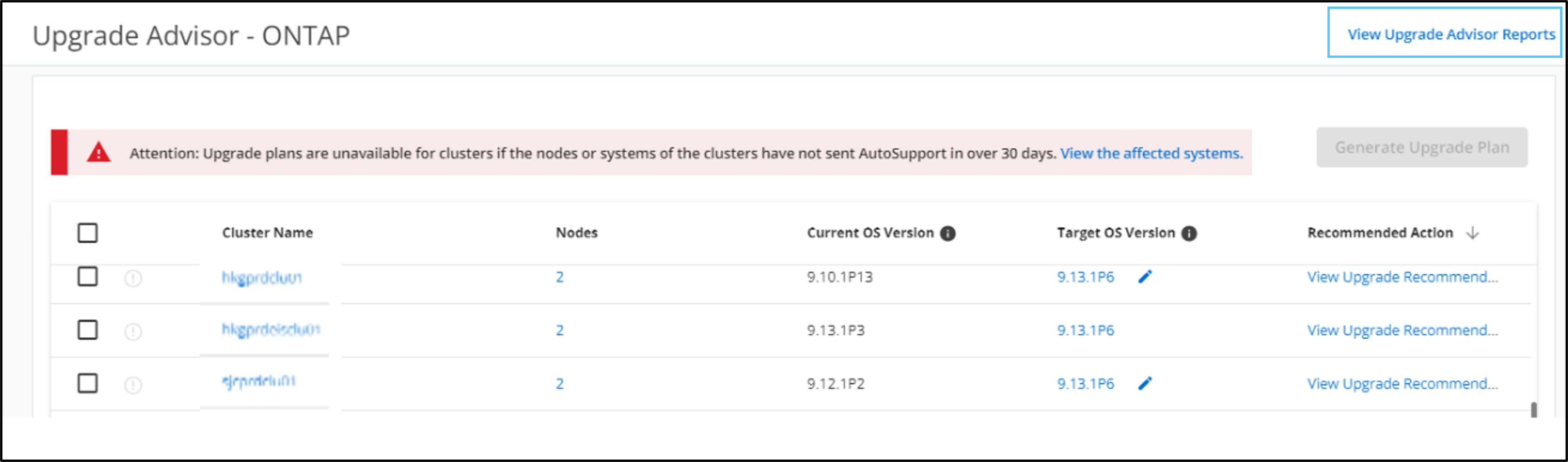
Certaines tâches doivent être effectuées pour confirmer que le cluster est prêt après la mise à niveau de ONTAP. Pour en savoir plus, voir "Que faire après une mise à niveau de ONTAP".



